PS中前景色和背景色如何快速填充(11)
1、1.如图所示,我们这个图片上鼠标右击,在弹出的下拉列表菜单中,我们点击箭头所指的“打开方式(H)”这一项,之后依次点击箭头所指的“Adobe Photoshop CS6”这个选项,就可以将这一张照片,打开在ps软件中了。

2、2.如图所示,我们已经将这一张风景照片放在了ps软件中,之后我们就可以使用背景色的快捷键填充了。
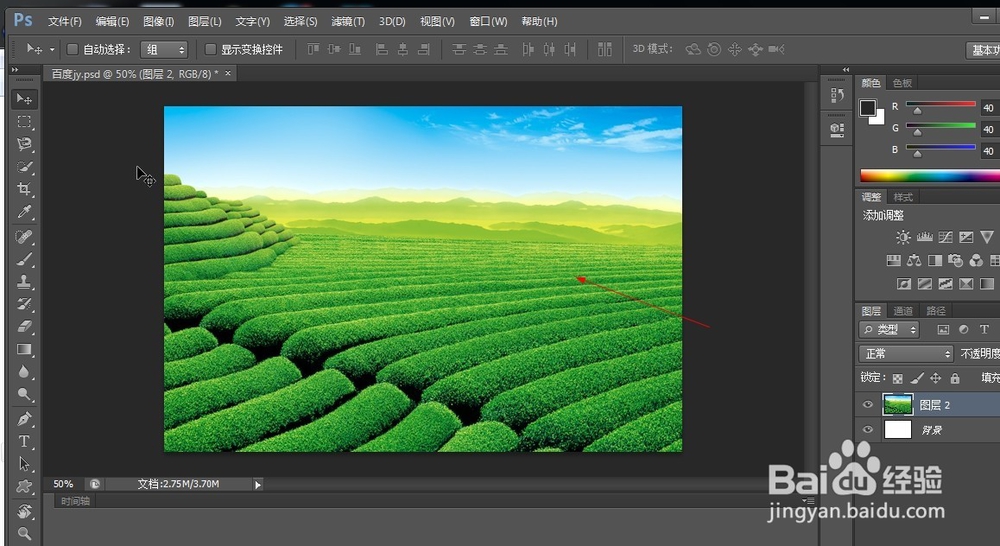
3、3.如图所示,我们看到这个背景色为白色,我们可以使用ctrl+delete组合键进行背景色的快速填充,我们看到我们按下Ctrl+delete的组合键之后,这个风景照片马上变成了白色的。

4、4.如图所示,使用前景色快速填充的快捷键为Alt+Delete组合键,我们按下Alt+Delete组合键之后,前景色的黑色马上覆盖在了白色的画面之上了。
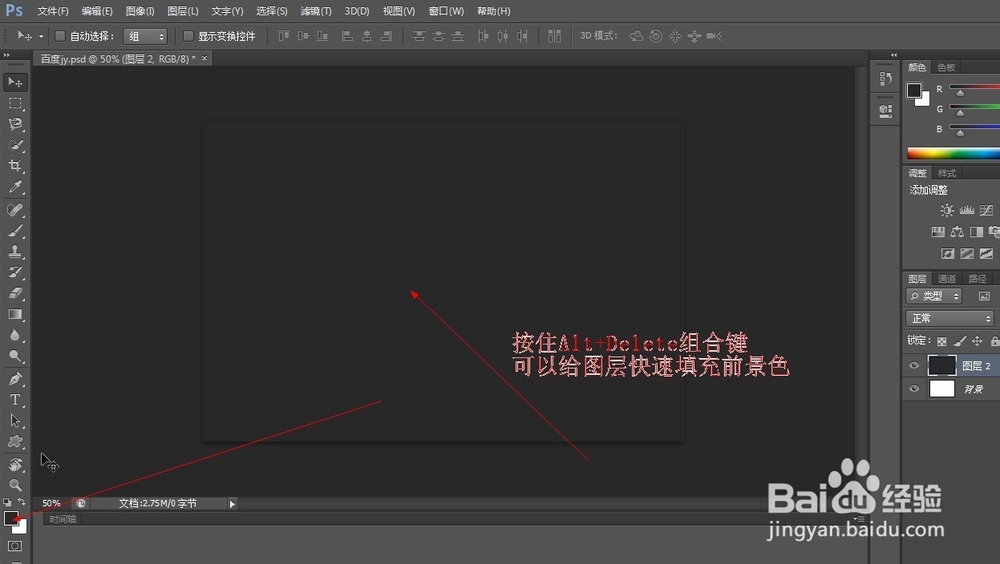
5、5.如图所示,我们点击箭头所指的矩形选框工具,绘制一个矩形的选区。
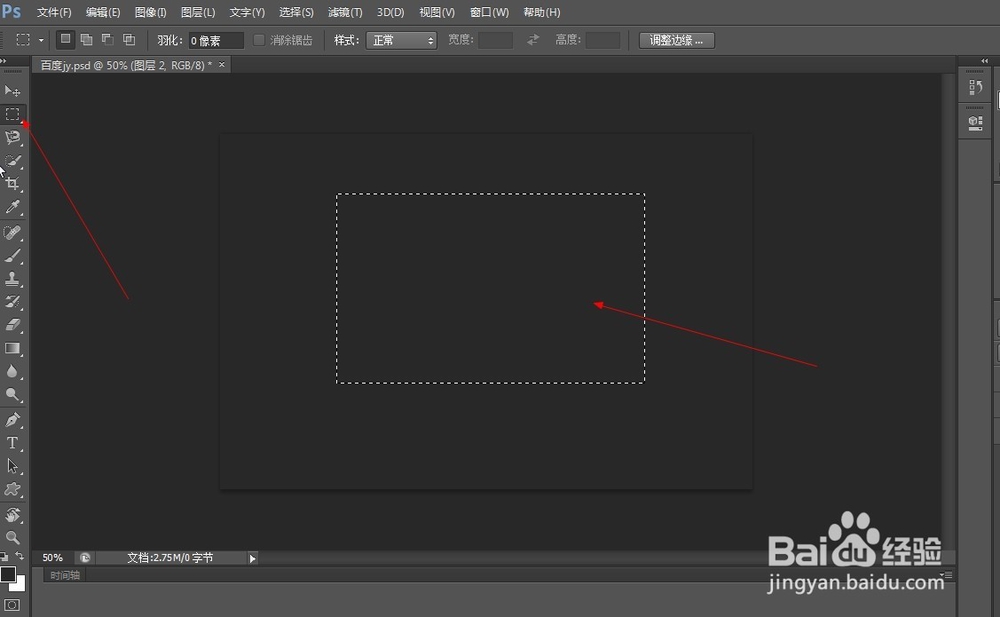
6、6.如图所示,我们按住Ctrl+delete组合键,就可以马上给这个选区填充这个背景色白色了。
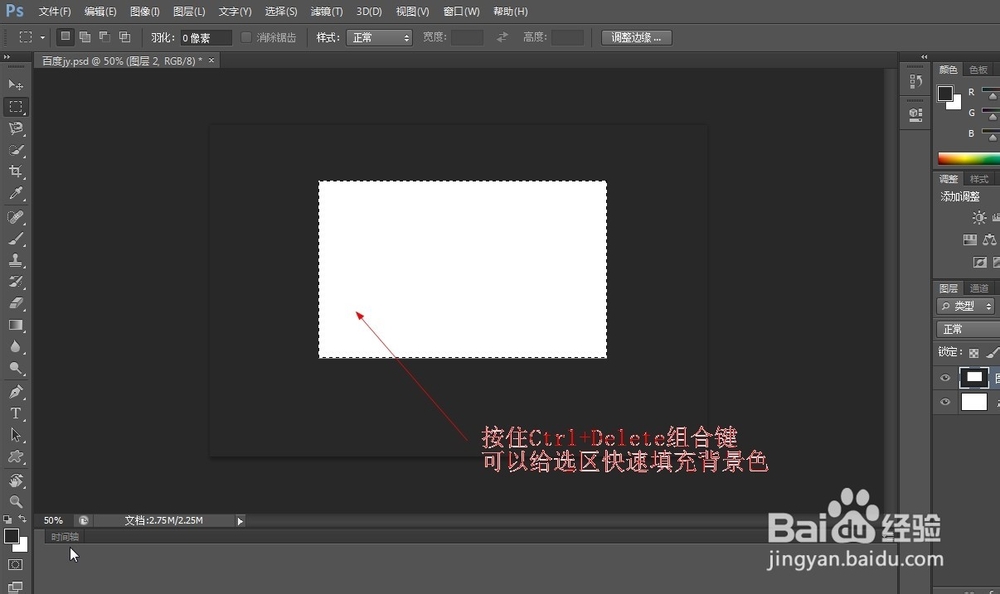
7、7.如图所示,同样的我们按住Alt+delete组合键,就可以马上给这个选区填充这个前景色黑色了。
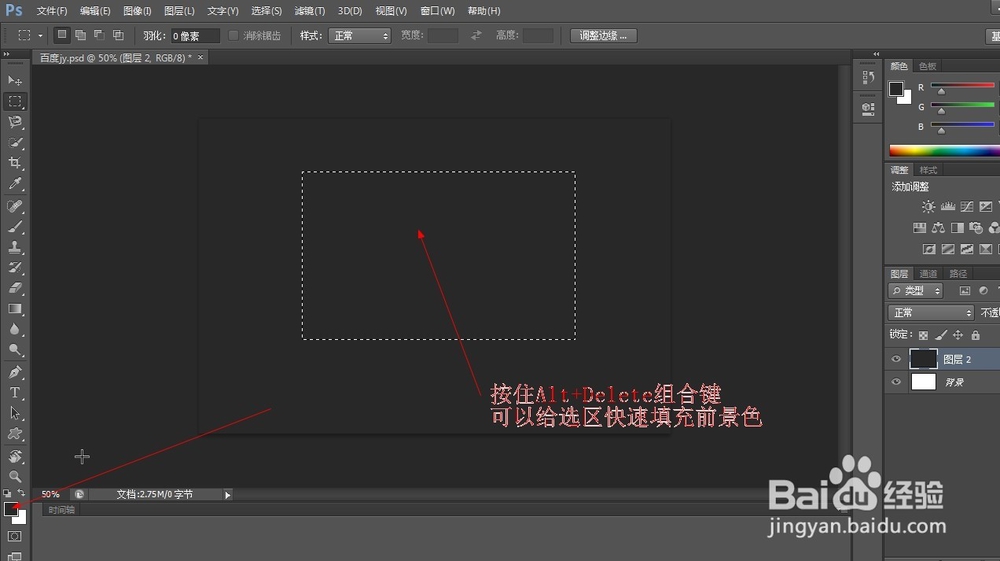
声明:本网站引用、摘录或转载内容仅供网站访问者交流或参考,不代表本站立场,如存在版权或非法内容,请联系站长删除,联系邮箱:site.kefu@qq.com。
阅读量:168
阅读量:39
阅读量:195
阅读量:186
阅读量:79